Si vous avez un SSD de faible capacité, ou un disque dur déjà bien rempli, vous risquez peut-être de rencontrer des erreurs pour installer la nouvelle mise à jour de Windows 10 (par ex : l’erreur 0xC1900101, l'écran "Windows a besoin de plus d'espace" ou "espace disque insuffisant"). En effet, mettre à niveau son PC ou sa tablette Windows nécessite un peu d’espace, obligatoire pour le téléchargement de la mise à jour et son installation. J’ai donc eu envie de rédiger un petit tutoriel pour vous expliquer comment libérer un maximum d’espace disque.
1/ Utiliser l’assistant de stockage
Sur Windows 10, Microsoft a intégré un assistant de stockage qui vous simplifiera la vie une fois activé. Celui-ci permet de libérer automatiquement de l’espace en supprimant les fichiers inutilisés ou inutiles, comme les fichiers temporaires ou le contenu qui stagne dans votre corbeille. L’activer, c’est probablement le meilleur moyen pour ne plus devoir se soucier de la gestion de son espace disque.
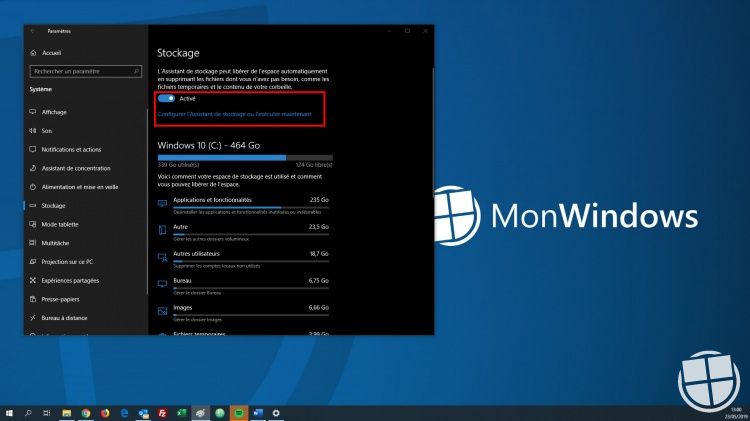
Pour activer l’assistant de stockage, ouvrez le menu Démarrer, cliquez sur l’icône « Paramètres », puis rendez-vous dans Système / Stockage et activez l'option. Vous pouvez également configurer comment l’assistant de stockage se comporte en cliquant sur le lien sous le bouton d'activation.
Quelques exemples :
- l’activer automatiquement quand il reste peu d’espace libre ou après X jours
- supprimer automatiquement les fichiers temporaires
- vider automatiquement le dossier Téléchargements
- supprimer la version précédente de Windows 10 après l’installation d’une mise à jour majeure
- …
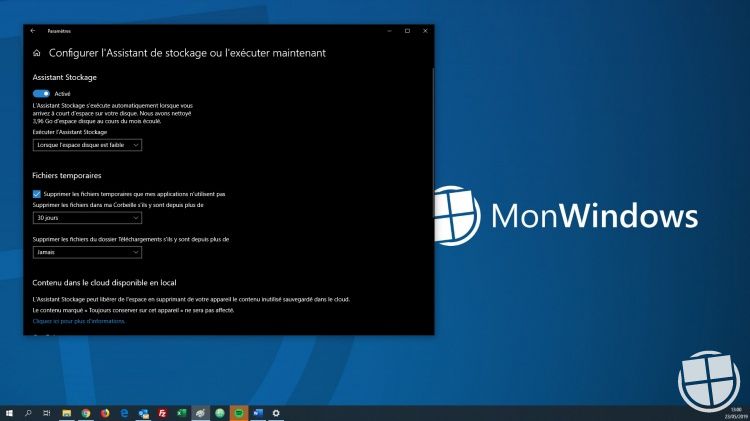
Je l’ai pour ma part activé, et avec 512 Go d’espace disque sur mon PC principal, je ne dois plus me soucier de rien. Même chose également sur ma Surface Pro qui dispose d'un peu moins d’espace. Plus la peine ainsi de devoir vider la corbeille manuellement, ou de penser à devoir vider son bureau de tous les fichiers téléchargés quand il ressemble à un feu d’artifice. Il suffit de prendre de bonnes habitudes, et d’enregistrer ses fichiers téléchargés dans le dossier Téléchargement, tout simplement.
2/ Supprimer les applications inutiles
S'il manque encore de l'espace disque, un bon tri s'impose ! Sous l’option pour activer l’assistant de stockage se trouve un petit encart bien pratique qui vous permet de savoir comment votre espace disque est utilisé. Pour ma part, j’ai ainsi 339 Go utilisés, dont 235 Go rien que pour les applications.
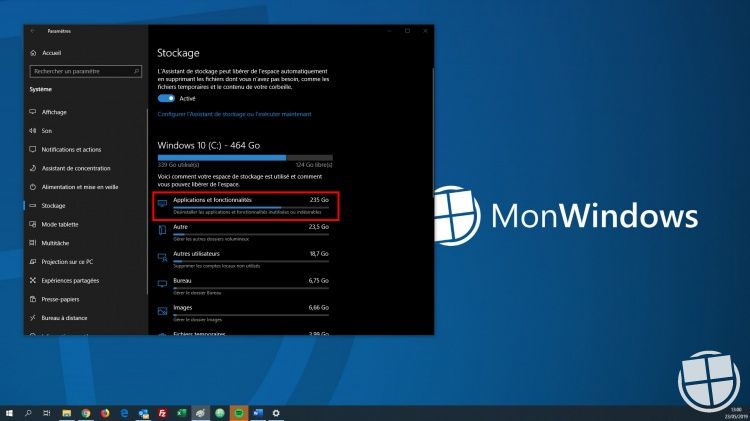
En cliquant sur « Applications », il suffit de trier par taille pour voir les logiciels qui prennent le plus de place sur le disque dur. Je vois ainsi que Forza Horizon 4 représente à lui seul 70.4Go.
Inutile de vous dire qu’il suffit de le désinstaller pour libérer un maximum d’espace, d’autant plus que je n’y ai plus joué depuis plusieurs mois, mais dans le doute, je pourrais aussi déplacer le jeu vers un autre disque dur ou une autre partition si je souhaite le conserver.
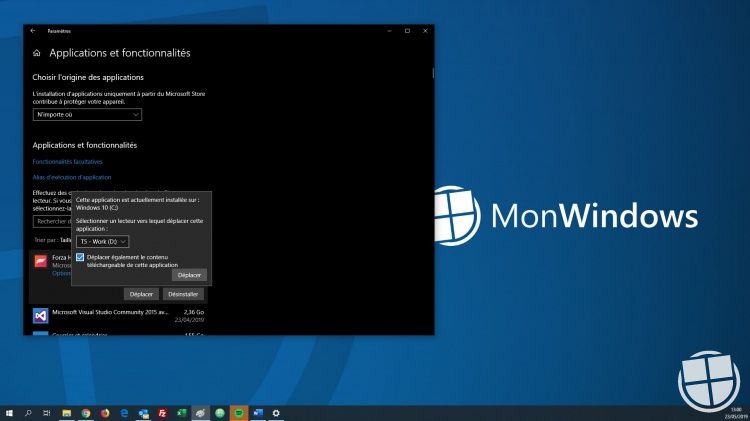
Vous l’aurez compris, il suffit de parcourir la liste des applications qui prennent le plus de place, et désinstaller ou déplacer celles que vous utilisez le moins.
3/ Rechercher les dossiers volumineux
Dans l’encart d’utilisation de mon disque dur, je vois que « Autre » est le second poste qui prend le plus de place. Il s’agit en fait des dossiers qui contiennent les fichiers les plus volumineux.
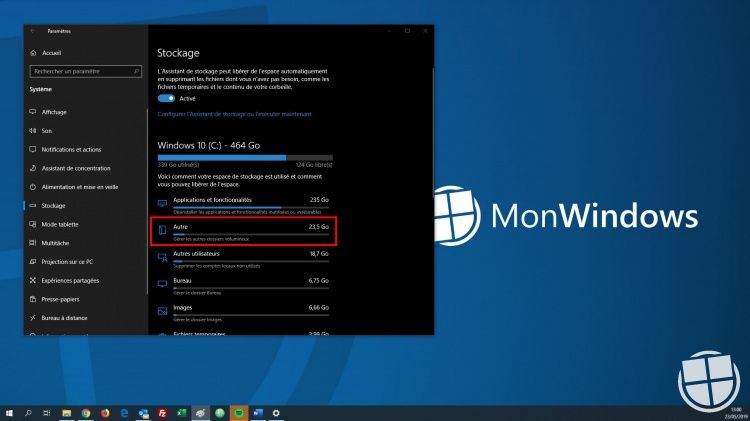
Une fois rentré dans le menu « Autre », je constate que ces dossiers volumineux sont d’anciens dossiers créés il y a bien longtemps pour effectuer des backups (contenu de la carte SD de mon premier téléphone sous Android, backup de photos aujourd’hui stockées sur mon NAS,…). Il me suffit de parcourir leur contenu pour voir s’il est encore important pour moi, puis de les supprimer si ce n’est pas le cas.
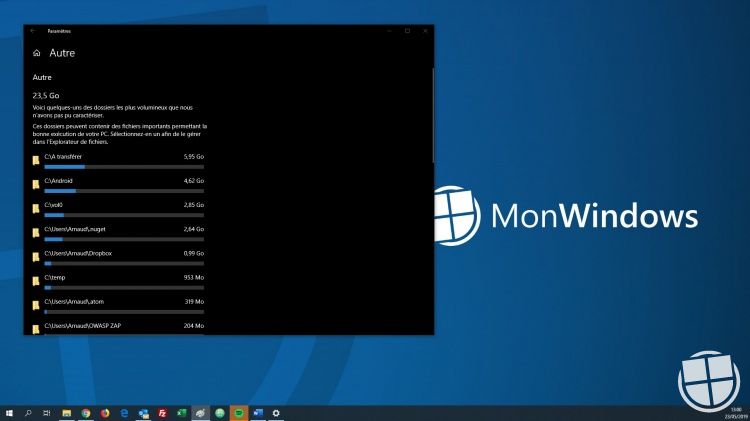
Ah oui, pour un gain de place immédiat, pensez à vider la corbeille puisque l’assistant de stockage effacera automatiquement les fichiers après seulement 30 jours si vous avez opté pour la même configuration que moi.
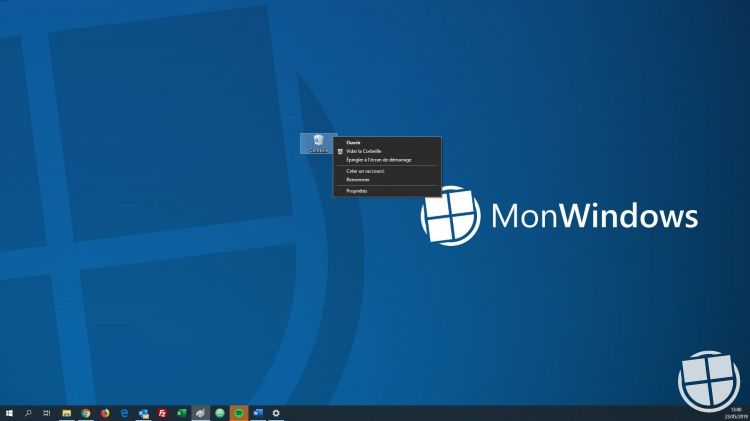
4/ Nettoyer le disque dur
Vous souhaitez encore faire le ménage et n'êtes pas satisfait du gain de place que vous avez déjà réalisé ? Une autre option, destinée aux utilisateurs légèrement plus avancés existe : le nettoyage du disque dur.
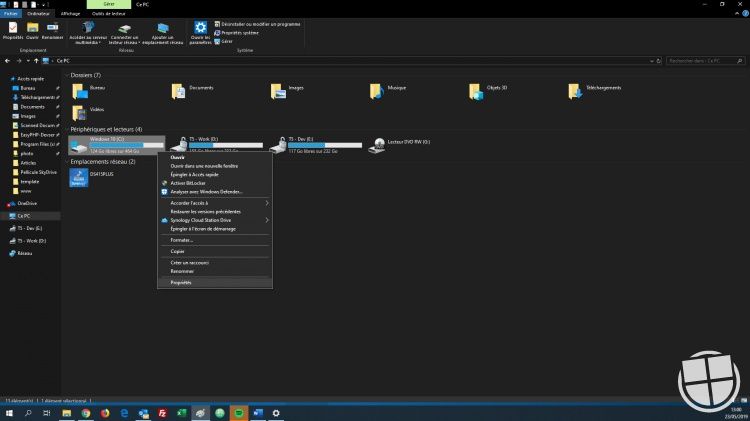
Dans le poste de travail, cliquez droit sur le disque (C:) / Propriétés et cliquez sur le bouton « Nettoyage du disque ». Cliquez ensuite sur « Nettoyer les fichiers système » et Windows 10 calculera l’espace que vous pouvez encore libérer.
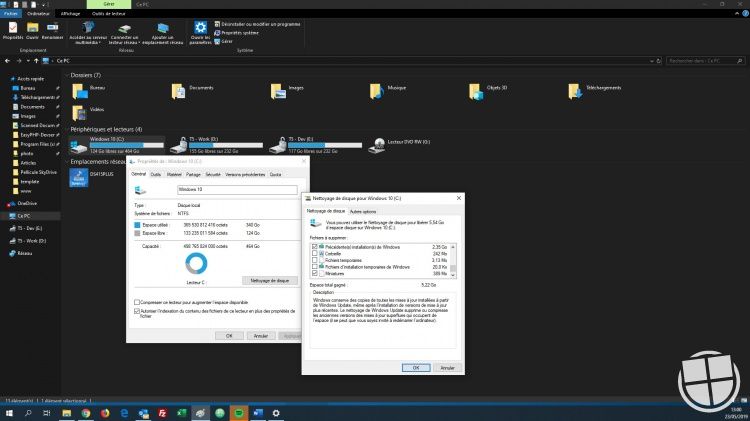
En cochant les options Nettoyage de Windows Update, Fichiers journaux de mise à niveau de Windows, précédentes installation de Windows, Miniatures, etc… j’ai pu encore économiser plus de 5 Go.
5/ Désinstaller des fonctionnalités facultatives
Saviez-vous que Windows Media Player et Internet Explorer 11 étaient activés par défaut ? Certes, ceux-ci ne prennent pas une place importante, mais si vous souhaitez avoir un PC « plus propre », vous pouvez aussi les supprimer. Commencez par introduire « Fonctionnalités Windows 10 » dans la barre de recherche.
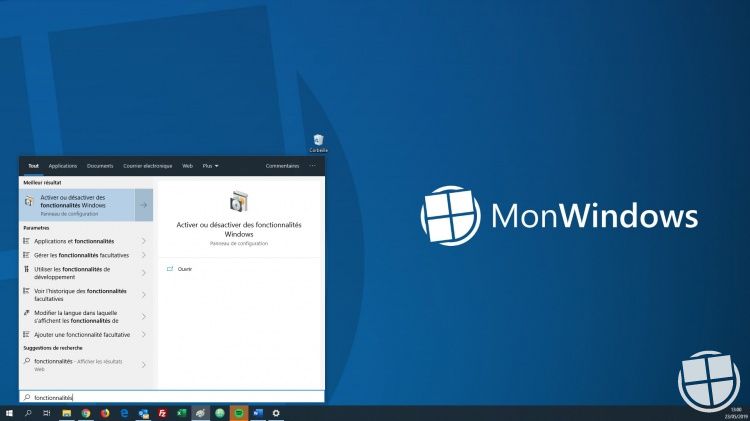
Une fois la fenêtre ouverte, parcourez la liste des fonctionnalités Windows à la recherche de Media Player et Internet Explorer.
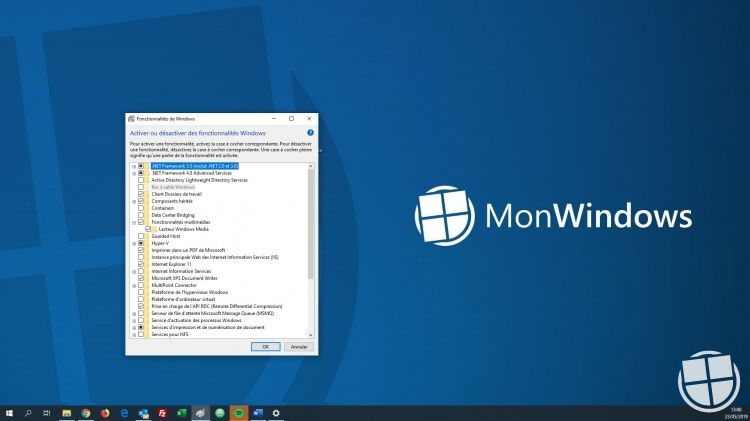
Attention tout de même à ne pas décocher toutes les fonctionnalités Windows 10 au risque de rencontrer des erreurs lors du lancement de certains logiciels (Erreur 0x800f081f si vous supprimez .Net Framework par exemple…).
Voilà qui clôture ce petit tutoriel plutôt destiné aux débutants. Je pourrais également rajouter à cette liste le fait d’enregistrer ses fichiers sur un autre disque dur pour éviter de surcharger le disque principal. Bon à savoir : pour un usage confortable de son PC / tablette, disposer de 20% d’espace libre en permanence est fortement recommandé. Vous voilà averti ! =)
Une question sur Windows 10 ?

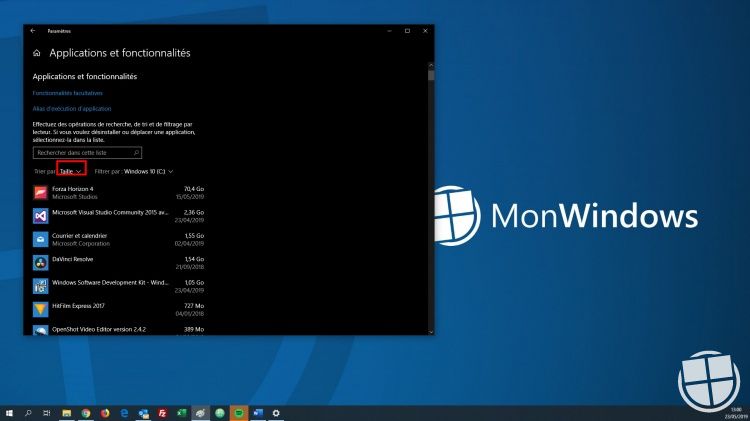

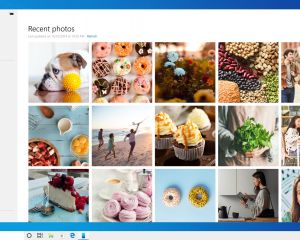




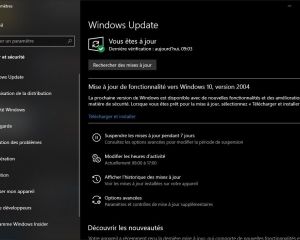
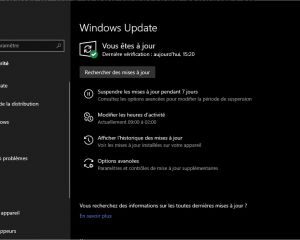
Voir les commentaires